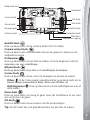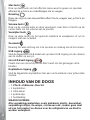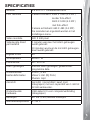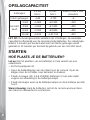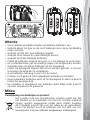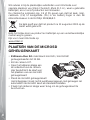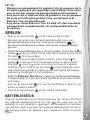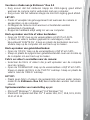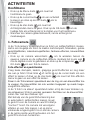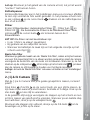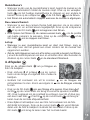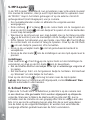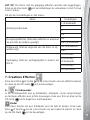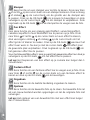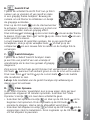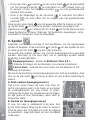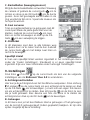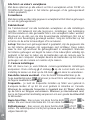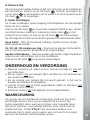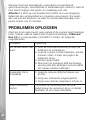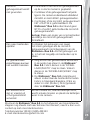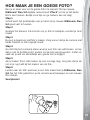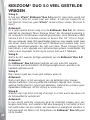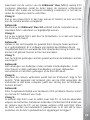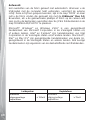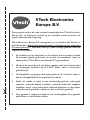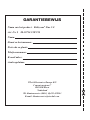91-003050-027
NL
HANDLEIDING

2
2
2
INLEIDING
Gefeliciteerd met uw aankoop van de Kidizoom
®
Duo 5.0 van VTech
®
. Wij
van VTech
®
doen ons uiterste best goede producten te maken die leuk en
leerzaam zijn voor uw kind. Mocht u nog vragen of opmerkingen hebben,
neemt u dan a.u.b. contact op met onze klantenservice.
Telefoonnummer: (0031) (0)495-459123
E-mail: [email protected]
De Kidizoom
®
Duo 5.0 is een digitale camera speciaal ontwikkeld
voor kinderen. Met deze multifunctionele camera kunnen ze hun
eigen belevingswereld vastleggen. Foto’s én zelfportretten maken en
DGYGTMGPURTCCMOGOQŏUVQGXQGIGPURGNNGVLGUURGNGPſNORLGUOCMGP
en zelfs muziek luisteren; nog nooit was fotograferen zo leuk! Kidizoom
®
Duo 5.0 heeft een intern geheugen van 256 MB en ondersteunt tot aan
32 GB extern geheugen door middel van een microSD geheugenkaart
PKGVKPDGITGRGPQOPQIOGGTHQVQŏUſNORLGUGPOW\KGMQRVGUNCCP
Het design van de camera is schokbestendig, duurzaam en makkelijk
vast te pakken. Kidizoom
®
Duo 5.0 inclusief USB-kabel, koptelefoon en
polsbandje zorgt voor eindeloos speelplezier!
FUNCTIES
Ontspanner
Camera
wissel-toets
Kijkvensters
Cameralens
Flitser
USB-ingang
microSD-ingang
Draairing

3
3
3
Aan/Uit-toets
Druk op deze toets om de camera AAN of UIT te zetten.
Camera wissel-toets
Druk op deze toets om te wisselen tussen de gewone camera en de
zelfportret-camera.
Ontspanner
Druk op deze toets om een foto te maken of om te beginnen met het
QRPGOGPXCPGGPXKFGQſNORLG
Afspeel-toets
&TWMQRFG\GVQGVUQOLGHQVQŏUQHXKFGQſNORLGUVGDGMKLMGP
Cursor-toets
Druk op deze toets om de cursor te bewegen en keuzes te maken.
Flitser
: In de ‘Fotocamera’ speelstand druk je op deze toets om te
MKG\GPVWUUGPCWVQOCVKUEJGƀKVUGTƀKVUGTCCPQHƀKVUGTWKV
Zelfontspanner
: Druk op deze toets om de zelfontspanner aan of
uit te zetten.
Menu-toets
Druk op deze toets om terug te gaan naar het hoofdmenu of om naar
een vorig menu te gaan.
OK-toets
Druk op deze toets om een keuze of actie te bevestigen.
Tip: De OK-toets kan ook gebruikt worden om een foto te maken.
Aan/Uit-toets
OK-toets
Zoomwiel
Ster-toets
Verwijder-toets
Menu-toets
Afspeel-toets
Volume-toets
Zelfportret-lens
Cursor-toets
Microfoon
Koptelefoon-ingang

4
4
4
Ster-toets
Druk op deze toets om het effecten-menu weer te geven en speciale
GHHGEVGPDKLLGHQVQŏUGPXKFGQſNORLGUVQGVGXQGIGP
Draairing
&TCCKFGTKPIQOGGPMNGWTGPſNVGTGHHGEVVQGVGXQGIGPCCPLGHQVQŏUGP
ſNORLGU
Volume-toets
Druk op de volume-toets en druk vervolgens naar links of rechts op de
cursor-toets om het volume aan te passen.
Verwijder-toets
Druk op deze toets om het gekozen bestand te verwijderen of om te
stoppen met een activiteit.
Zoomwiel
Beweeg het wiel omhoog om in te zoomen en omlaag om uit te zoomen.
USB-ingang
Sluit de bijgesloten USB-kabel aan op deze USB-ingang om de camera
aan te sluiten op een pc.
microSD kaart-ingang
Plaats hier een microSD/microSDHC kaart om het geheugen uit te
breiden.
Koptelefoon ingang
Sluit de bijgesloten koptelefoon hier aan om te luisteren naar je favoriete
muziek.
INHOUD VAN DE DOOS
• 1 VTech
®
Kidizoom
®
Duo 5.0
• 1 koptelefoon
• 1 USB-kabel
• 1 polsbandje
• 1 handleiding
WAARSCHUWING:
Alle verpakkingsmaterialen, zoals plakband, plastic, demolabel,
verpakkingsslotjes, tie-wraps, schroeven enz., maken geen deel
uit van het product en dienen voor de veiligheid van uw kind te
worden verwijderd.

5
5
5
SPECIFICATIES
Scherm 2.4 inch TFT lcd-kleurenscherm
Foto resolutie Camera voorkant: 2560 X 1920 (5.0 MP)
zonder foto-effect
1600 X 1200 (2.0 MP)
met foto-effect
Camera achterkant: 640 X 480 (0.3 MP)
De resolutie kan ingesteld worden in het
instellingen-menu.
Video resolutie 320 X 240 pixel
Videolengte-limiet
per bestand
5 minuten wanneer het intern geheugen
wordt gebruikt.
10 minuten wanneer de microSD geheugen-
kaart wordt gebruikt.
Digitale zoom 4X
Scherpstellen EOũ
Flitserbereik 90 - 270 cm
Intern geheugen 256 MB intern geheugen, gedeeld met
programma data.
Ondersteunde
bestandsformaten
Foto’s: JPEG
Video’s: AVI (MJPEG)
Muziek: mp3
microSD microSD / microSDHC kaart (niet
inbegrepen) met een capaciteit van 1 GB tot
32 GB aanbevolen.
Ondersteunde
hardware
USB-kabel 2.0 voor computerverbinding
(inbegrepen)
Batterijen 4X ‘AA’ (LR6) alkaline batterijen
Gebruikstemperatuur 0 - 40°C

6
6
6
OPSLAGCAPACITEIT
Geheugen
5.0 MP
foto’s
0.3 MP
foto’s
Video in 320 X 240
(minuten)
Intern geheugen ~140 ~1700 ~9
microSD
kaart
2 GB ~1.800 ~20.900 ~110
4 GB ~3.600 ~41.900 ~220
8 GB ~7.200 ~83.800 ~450
16 GB ~14.00 ~167.700 ~910
LET OP: De bovengenoemde aantallen zijn schattingen, de werkelijke
capaciteit is afhankelijk van de opnameomstandigheden. De videolengte-
limiet is 5 minuten per bestand wanneer het interne geheugen wordt
gebruikt en 10 minuten per bestand bij gebruik van een microSD kaart.
STARTEN
HOE PLAATS JE DE BATTERIJEN?
Let op: Bij het plaatsen van de batterijen is hulp vereist van een
volwassene.
• Zet het speelgoed uit.
• Open de batterijklepjes aan de zijkant van de camera. Open de
klepjes door de schuifjes naar beneden te drukken.
• Plaats 4 nieuwe ‘AA’ (LR6 of NiMH) batterijen (2 aan elke zijde)
volgens de afbeelding in de batterijenvakjes.
• Plaats de klepjes weer op de batterijenvakjes en druk totdat je een klik
hoort.
Waarschuwing: Haal de batterijen niet uit de camera wanneer deze
aan staat om dataverlies te voorkomen.

7
7
7
Attentie
• Voor optimale prestaties bevelen wij alkaline batterijen aan.
• Gebruik alleen het type en de soort batterijen die in deze handleiding
staan vermeld.
• Gebruik slechts één type batterijen tegelijk.
• Gebruik nooit nieuwe en oude batterijen samen.
• Gebruik nooit beschadigde batterijen.
• Plaats de batterijen volgens de polen (+,-) om lekkage te voorkomen.
• De contactklemmen van de voeding mogen niet kortgesloten worden.
• Verwijder lege of zwakke batterijen uit het speelgoed.
• Indien het speelgoed langere tijd niet zal worden gebruikt, is het aan
te bevelen de batterijen te verwijderen.
• Gooi batterijen niet weg in vuur of in de natuur.
• Probeer nooit gewone (niet oplaadbare) batterijen te herladen.
• Haal oplaadbare batterijen eerst uit het speelgoed en laad ze daarna
buiten het speelgoed op.
• Het opladen of verwijderen van batterijen dient altijd onder toezicht
van een volwassene te gebeuren.
Milieu
Verwijdering van batterijen en product
Het symbool van een doorgekruiste container geeft aan dat
het product en de batterijen niet met het normale huisafval
mogen worden weggegooid omdat deze stoffen bevatten
die schadelijk kunnen zijn voor het milieu en de gezondheid.
Lever het product en/of de batterijen aan het eind van hun
NGXGPUE[ENWUKPDKLGGPQHſEKGGNCCPIGYG\GPKP\COGNRWPV

8
8
8
Win advies in bij de plaatselijke autoriteiten voor informatie over
speciale plaatsen voor Klein Chemisch Afval (K.C.A.), waar u gebruikte
batterijen, accu’s en/of producten kunt inleveren.
De chemische symbolen Hg, Cd of Pb geven aan dat het kwik- (Hg),
cadmium- (Cd) of loodgehalte (Pb) in de batterij hoger is dan de
referentieniveaus in de Richtlijn 2006/66/EC.
De balk geeft aan dat het product na 13 augustus 2005 op de
markt werd gebracht.
Help het milieu door uw product en batterijen op een verantwoordelijke
manier weg te gooien.
Kijk voor meer informatie op:
www.stibat.nl
PLAATSEN VAN DE MICROSD
GEHEUGENKAART
• Kidizoom
®
Duo 5.0 ondersteunt microSD / microSDHC
geheugenkaarten tot 32 GB.
• Zet de camera UIT.
• Open het rubberen klepje aan
de onderkant van de camera.
Hier bevindt zich de sleuf voor
het plaatsen van een microSD
geheugenkaart.
• Plaats de microSD geheugenkaart
(niet inbegrepen) zoals rechts wordt weergegeven. Het geheugen zal
automatisch de microSD kaart als standaard instellen.
• Plaats het rubberen klepje weer terug om de geheugenkaart te
beschermen.

9
9
9
LET OP:
• Wanneer een geheugenkaart is geplaatst, zijn de gegevens die in
het interne geheugen zijn opgeslagen niet zichtbaar. Deze zullen
weer te zien zijn wanneer de geheugenkaart wordt verwijderd.
• Zorg ervoor dat er altijd een back-up gemaakt is van de gegevens
die op de microSD geheugenkaart staan, voordat deze in de
Kidizoom
®
Duo 5.0 gebruikt wordt.
• Zorg ervoor dat de Kidizoom
®
Duo 5.0 altijd UIT staat voordat de
geheugenkaart verwijderd wordt, om eventueel dataverlies te
voorkomen.
SPELEN
• Druk op de Aan/Uit-toets om de camera AAN te zetten.
• Wanneer de camera voor het eerst gebruikt wordt, zal er een
FGOQPUVTCVKGſNORLGVG\KGP\KLP&TWMQRFGQPVURCPPGT
om
JGVFGOQPUVTCVKGſNORLGVGXGTNCVGP*GV\CNPKGVPQIOCCNUYQTFGP
getoond.
Ŗ 0CJGVFGOQPUVTCVKGſNORLGMWPLGFGVCCNKPUVGNNGP&TWMQOJQQI
of
omlaag
op de cursortoets om de juiste taal te kiezen en druk op de
OK-toets
om te bevestigen.
• Vervolgens kun je de tijd en datum instellen. Druk omhoog
of
omlaag
op de cursor-toets om de juiste datum en tijd te kiezen.
Druk links
of rechts op de cursor-toets om naar de volgende
instelling te gaan. Druk op de OK-toets
om de instellingen op te
slaan. Wanneer je de tijd en datum op een later tijdstip wilt wijzigen,
selecteer je ‘Instellingen’ in het hoofdmenu.
• Nadat de Kidizoom
®
Duo 5.0CCPKUIG\GVGPJGVFGOQPUVTCVKGſNORLG
is uitgeschakeld), kom je in de camera speelstand terecht waar je foto’s
kunt maken.
• Druk op de Menu-toets
om naar het hoofdmenu te gaan en een
andere activiteit te kiezen.
• Druk op de Aan/Uit-toets
om de camera uit te zetten.
BATTERIJSTATUS
Wanneer de batterijen in de camera bijna leeg zijn, zal op het scherm
het volgende batterijsymbool te zien zijn:
. We raden aan om de
batterijen zo snel mogelijk te vervangen. Het speelgoed zal niet meer
naar behoren werken wanneer het volgende batterijsymbool te zien is:
. Vervang meteen de batterijen door nieuwe om verder te kunnen
spelen.

10
1
0
10
AUTOMATISCHE UITSCHAKELING
Om batterijen te besparen, schakelt de Kidizoom
®
Duo 5.0, wanneer
FG\GPKGVIGCEVKXGGTFYQTFVKPFGHQVQECOGTCQHſNOECOGTCUVCPFPC
minuten automatisch uit. Tijdens andere activiteiten duurt het 2 minuten
voordat het apparaat zich automatisch uitschakelt. Tijdens de ‘Schud
Foto’s’ activiteit duurt het 15 minuten voordat de Kidizoom
®
Duo 5.0
automatisch uitschakelt. De camera kan weer geactiveerd worden door
op de Aan/Uit-toets te drukken.
AANSLUITEN OP DE COMPUTER
De Kidizoom
®
Duo 5.0 is aan te sluiten op een PC of MAC computer
met behulp van de bijgesloten USB-kabel. Eenmaal aangesloten,
kun je bestanden uploaden naar en downloaden van je camera. Volg
onderstaande stappen om de Kidizoom
®
Duo 5.0 te verbinden met je
computer.
• Zet de Kidizoom
®
Duo 5.0 UIT voordat deze aangesloten wordt op
de computer.
• Open het rubberen klepje voor de USB-ingang aan de onderkant van
de Kidizoom
®
Duo 5.0.
• Plaats de USB-kabel (smalle uiteinde) in de USB-ingang van de
camera.
• Plaats het brede uiteinde van de USB-kabel in de USB-ingang van
een computer. Een USB-ingang wordt meestal aangeduid met dit
symbool
.
• Er verschijnen twee verwisselbare schijven op de computer wanneer
de camera is aangesloten. Eén schijf wordt ‘VTech 5071’ genoemd,
onder deze verwisselbare schijf vind je al je opgeslagen bestanden.
Wanneer er een geheugenkaart is geplaatst, zijn uitsluitend de
bestanden op de geheugenkaart hier te vinden. Om de bestanden
weer te geven die op het intern geheugen zijn opgeslagen, dien je de
geheugenkaart te verwijderen. De andere verwisselbare schijf wordt
‘VT SYSTEM’ genoemd, hier staan de systeembestanden op en deze
zijn niet toegankelijk.
Het speelgoed mag alleen aangesloten worden op een Klasse II
apparaat (gekenmerkt door het volgende symbool
).

11
11
11
Voorkom schade aan je Kidizoom
®
Duo 5.0
• Zorg ervoor dat het rubberen klepje de USB-ingang goed afsluit
wanneer de camera niet is verbonden met een computer.
• Zorg ervoor dat het rubberen klepje de microSD-ingang goed afsluit.
LET OP:
• Plaats of verwijder de geheugenkaart niet wanneer de camera is
aangesloten op de computer.
• Ontkoppel de camera nooit wanneer er bestanden worden
gedownload of geüpload.
• Koppel de hardware altijd veilig los van uw computer.
Back-up maken van foto of video bestanden:
• Open de ‘DCIM’ map op de verwisselbare schijf VTech 5071.
• Je foto’s en video’s worden geplaatst in submappen, zoals
bijvoorbeeld ‘100VTECH’. Sleep en plaats de bestanden naar een
andere map op de computer om een back-up te maken.
Back-up maken van geluidsbestanden:
• Open de ‘VOICE’ map op de verwisselbare schijf VTech 5071.
• Sleep en plaats de opgenomen geluidsbestanden naar een locatie op
de computer om een back-up te maken.
Foto’s en video’s overzetten naar de camera:
• Selecteer de foto’s of video’s die je wilt uploaden van de computer
naar de camera.
• Open de ‘DOWNLOAD’ map op de verwisselbare schijf VTech 5071.
Sleep en plaats de foto’s in de ‘PHOTO’ submap. Sleep en plaats de
video’s naar de ‘VIDEO’ submap.
LET OP:
• Plaats geen foto’s of video’s die gemaakt zijn met een ander camera-
model in de Kidizoom
®
Duo 5.0, deze bestanden worden niet onder-
steund.
Systeemvereisten voor aansluiting op pc:
• Microsoft
®
Windows
®
7, Windows
®
8 of Windows
®
10
• Macintosh Computer met Mac OS
®
X versie 10.6, 10.7, 10.8, 10.9, 10.10,
10.11 of 10.12

12
1
2
12
ACTIVITEITEN
Hoofdmenu
• Druk op de Menu-toets om naar het
hoofdmenu te gaan.
• Druk op de cursor-toets
om een activiteit
te kiezen en druk op de OK-toets
om te
bevestigen.
• Druk op de ster-toets
om naar het
Achtergronden-menu te gaan. Druk op de OK-toets
om de
huidige foto als achtergrond in te stellen voor het hoofdmenu.
• Wanneer de camera gekanteld wordt, zal de achtergrond
meebewegen.
1. Fotocamera
In de ‘Fotocamera’ speelstand kun je foto’s en zelfportretfoto’s maken.
Het is ook mogelijk om foto’s te maken met stempels, fotokaders, gekke
IG\KEJVUGHHGEVGPECNGKFQUEQQRGHHGEVGPHCPVCUKGGHHGEVGPMNGWTGPſNVGTU
en meer.
• Druk op de camera wissel-toets
om te wisselen tussen de
gewone camera en de zelfportret-camera. Gebruik het zoom wiel
om de digitale zoom te gebruiken en druk op de ontspanner
of de
OK-toets
om een foto te maken.
Foto-effecten en speelstanden
Voeg leuke stempels, kaders, grappige gezicht-effecten en nog meer
toe aan je foto’s! Druk links
of rechts op de cursor-toets om een
effect te kiezen of druk op de ster-toets
om naar het foto-effecten
menu te gaan en een effect te kiezen.
&TCCKKPFGŎ(QVQECOGTCŏURGGNUVCPFCCPFGTKPIQOGGPMNGWTGPſNVGTVQG
VG XQGIGP &G MNGWTGPſNVGT \CN QQM YQTFGP VQGIGRCUV QR TGGFU VQGIG-
voegde foto-effecten.
In de ‘3 foto’s na elkaar’ speelstand zullen er bij één keer drukken op
FGQPVURCPPGTHQVQŏUYQTFGPIGOCCMV&GƀKVUGTGPFGMNGWTGPſNVGT
zullen hier niet beschikbaar zijn.
Met behulp van de gezichtsherkenning kun
je automatisch zelfportretten maken. Houd
je gezicht voor de camera en wacht totdat je
“Lachen!” hoort. De camera zal vervolgens
aftellen en een foto maken. Let op dat er
voldoende omgevingslicht is en dat de camera
in de juiste positie wordt gehouden om het
gezicht te kunnen herkennen.

13
13
13
Let op: Wanneer je het geluid van de camera uit zet, zul je het woord
“Lachen!” niet kunnen horen.
Zelfontspanner
Zet de zelfontspanner aan in het instellingen-menu en er zal een afteltijd
te zien zijn voordat de foto wordt gemaakt. In het preview-scherm kun
je ook omlaag
op de cursor-toets drukken om de zelfontspanner
aan of uit te zetten.
Flitser
'T\KLPƀKVUGTUVCPFGP#WVQOCVKUEJG(NKVUGT
, Flitser Aan en
Flitser Uit
&G#WVQOCVKUEJG(NKVUGTKUFGUVCPFCCTFƀKVUGT&TWM
omhoog
op de cursor-toets om te kiezen tussen de 3
ƀKVUGTUVCPFGP
LET OP:&GƀKVUGT\CNPKGVDGUEJKMDCCT\KLP
• In de ‘3 foto’s na elkaar’ speelstand
• Bij gebruik van de zelfportret camera
• Wanneer de batterijen te zwak zijn en het volgende icoontje op het
scherm verschijnt
.
$GUVGHQVQſNVGT
9CPPGGTLGIGDTWKMOCCMVXCPFGŎ$GUVGHQVQſNVGTŏ\WNNGPGTDKLJGVPGOGP
van een foto meerdere foto’s na elkaar worden gemaakt en kiest de camera
vervolgens de beste foto van de reeks om te bewaren. Wanneer je, na het
drukken op de ontspanner
, dit icoontje op het scherm ziet , probeer
dan de camera zo stil mogelijk te houden voor het beste resultaat.
Let op: ,GMWPVFGŎ$GUVGHQVQſNVGTŏQQMYGGTWKV\GVVGPKPJGVŎ+PUVGNNKPIGPŏ
menu.
2. Jij & Ik Camera
Met de ‘Jij & Ik Camera’ kun je te gekke groepsfoto’s maken, inclusief
jezelf!
Druk links
of rechts op de cursor-toets om een stijl te kiezen. Er
zijn twee stijlen waaruit je kunt kiezen: Animatie of Collage. Druk op de
ster-toets
om de stijl te veranderen.
In de gekozen stijl volg je vervolgens de stappen op het scherm en kun
je foto’s maken van jezelf en/of je vrienden. Wanneer je een laatste stap
over wilt doen, druk je op de verwijder-toets
.
Wanneer alle stappen zijn voltooid, druk je op de OK-toets
om te
bevestigen en je foto op te slaan.

14
1
4
14
3. Filmcamera
In de ‘Filmcamera’ speelstand kun je met je Kidizoom
®
Duo 5.0
XKFGQſNORLGUQRPGOGP,GMWPVQQMITCRRKIGGHHGEVGPGPMNGWTGPſNVGTU
VQGXQGIGPCCPLGſNORLGU
5VCPFCCTFſNORLGUQRPGOGP
• Druk op de ontspanner
of de OK-toets om te beginnen of om
VGUVQRRGPOGVſNOGP
• Draai het zoomwiel om de digitale zoom te gebruiken tijdens het
ſNOGP
Ŗ &TCCKKPFGŎ(KNOECOGTCŏURGGNUVCPFXQQTFCVLGDGIKPVOGVſNOGP
CCPFGTKPIQOGGPMNGWTGPſNVGTVQGVGXQGIGP&GMNGWTGPſNVGT\CN
ook worden toegepast op reeds toegevoegde thema’s.
Het kiezen van een video-thema
• Druk links
of rechts op de cursor-toets
om een thema te kiezen en druk op de
OK-toets
om te bevestigen. Druk op de
ontspanner
QOVGDGIKPPGPOGVſNOGP
met het gekozen thema.
• Druk op de ster-toets
om naar het video-
thema menu te gaan. Druk daarna op de cursor-toets
om een
video-thema te kiezen en druk op de OK-toets
om te bevestigen.
Animaties
•
Wanneer je een thema hebt gekozen,
verschijnen
er vier pijlen in beeld. Druk op de
verwijder-toets
om terug te gaan en een
ander thema te kiezen of druk op de cursor-
toets
om een animatie te kiezen. Druk op
de ontspanner
of op de OK-toets om
VGDGIKPPGPOGVſNOGP
Ŗ &TWMVKLFGPUJGVſNOGPQRFGEWTUQTVQGVU
om de verschillende animaties op te nemen.
Druk weer op de ontspanner
of op de OK-
toets
QOVGUVQRRGPOGVſNOGP

15
15
15
Muziekthema’s
• Wanneer je één van de muziekthema’s kiest, begint de muziek en de
animatie automatisch totdat de muziek stopt. Druk op de verwijder-
toets
om het huidige muziekthema te stoppen en een andere te
kiezen. Druk op de ontspanner
of de OK-toets QOVGſNOGP
Ŗ *GVſNOGP\CNCWVQOCVKUEJUVQRRGPYCPPGGTFGOW\KGMKUCHIGNQRGP
Duo-camera thema’s
• Wanneer je een duo-camera thema hebt gekozen, zie je de video’s
van de voor- en achtercamera tegelijkertijd. Druk op de ontspanner
of op de OK-toets QOVGDGIKPPGPOGVſNOGP
Ŗ &TWMVKLFGPUJGVſNOGPQRFGECOGTCYKUUGNVQGVU
om de positie
van beide camera’s te wisselen. Druk op de ontspanner
of de
OK-toets
QOVGUVQRRGPOGVſNOGP
Let op:
Ŗ 9CPPGGT LG GGP OW\KGMVJGOC MKGUV GP UVCTV OGV ſNOGP \QTI GT
dan altijd voor dat het geluid aan staat. Anders zal de muziek niet
opgenomen worden.
Ŗ <GVFG\GNHQPVURCPPGTCCPQOCHVGVGNNGPXQQTFCVLGDGIKPVOGVſNOGP
Je kunt de zelfontspanner ook aan en uit zetten door naar beneden te
drukken op de cursor-toets
KPFGUVCPFCCTFſNOUVCPF
4. Afspelen
Druk op de afspeel-toets QO LG ſNORLGU GP
foto’s te bekijken.
• Druk omhoog
of omlaag op de cursor-
toets om de vorige of volgende foto of video te
bekijken.
• Gebruik het zoomwiel om uit te zoomen
GP FG ſNORLGU CNU
pictogrammen te zien. Zoom vervolgens in
QOFGſNORLGUXQNNGFKI
te zien.
• Druk op de OK-toets
QOGGPſNORLGCHVGURGNGP&TWMNKPMU of
rechts
op de cursor-toets om terug of vooruit te spoelen (snelheid:
2X). Druk nogmaals om de snelheid te verhogen naar 4X of druk nog
een keer naar links
of rechts op de cursor-toets om terug te
keren naar de normale afspeelsnelheid.
• Draai tijdens het bekijken van een foto het zoomwiel om de foto
dichterbij te brengen. Druk op de cursor-toets
om verschillende
delen van de foto te bekijken. Gebruik het zoomwiel of druk op de
OK-toets
om terug te keren naar het normale beeld.

16
1
6
16
5. MP3-speler
In de ‘MP3-speler’ speelstand, kun je luisteren naar je favoriete muziek!
Om muziek te luisteren, dien je eerst mp3-bestanden te uploaden naar
de ‘MUSIC’ map in het intern geheugen of op de externe microSD
geheugenkaart (niet inbegrepen) van je camera.
• De muziekbestanden zullen in alfabetische volgorde worden
weergegeven.
• Druk omhoog
of omlaag op de cursor-toets om te navigeren en
druk op de OK-toets
om een liedje af te spelen of om de bestanden
in een map te bekijken.
• Wanneer je de inhoud van een map bekijkt, kies je het terug-icoontje
op de eerste rij van de muzieklijst om de huidige map te verlaten.
• Druk, tijdens het afspelen van een liedje, naar links
of rechts op
de cursor-toets om vooruit of terug te spoelen. Druk op de OK-toets
om een liedje te pauzeren of te hervatten.
• Druk op de verwijder-toets
om het gemarkeerde bestand te
verwijderen.
• Druk op de ster-toets
om de instellingen van de mp3-speler aan te
passen.
Instellingen
Druk naar links
of rechts op de cursor-toets om de instellingen te
veranderen en druk op de OK-toets
om te bevestigen.
Ŗ <GVFG5JWHƀG##0QOFGNKGFLGUKPFGNKLUVKPYKNNGMGWTKIGXQNIQTFGCH
te spelen.
• Zet Herhaal op ‘Eén’ om het gekozen liedje te herhalen. Zet Herhaal
op ‘Allemaal’ om alle liedjes te herhalen.
Druk op de ster-toets
om terug te keren naar de mp3-speler.
Let op: Wanneer er muziek wordt afgespeeld, zal de Kidizoom
®
Duo
5.0 niet automatisch uitschakelen.
6. Schud Foto’s
Tijdens de ‘Schud Foto’s’ activiteit kun je alle foto’s op de camera zien
KPGGPFKCUJQY#NNGIGOCCMVGHQVQŏUYQTFGPCHIGURGGNFQRCƀQRGPFG
volgorde. Wanneer je tijdens de diashow dit icoontje ziet
, kun je
schudden met de camera om een grappig effect toe te voegen aan elke
foto. Er is een korte vertraging tussen elke foto die je kunt veranderen
(zie de tabel op de volgende bladzijde). Er worden ook verschillende
overgangs-effecten gebruikt wanneer de foto’s veranderen.

17
17
17
LET OP: De foto’s met de grappige effecten worden niet opgeslagen.
Druk op de ster-toets
om de instellingen te veranderen in het ‘Schud
Foto’s’ menu.
Dit zijn de 4 instellingen in het menu:
Items Instellingen
Achtergrondmuziek
1 (Standaard)
2
3
Uit
Overgangseffecten (Stel deze effecten in wanneer
de ene foto de andere opvolgt)
Uit
Aan (Standaard)
Willekeurig (Stel de volgorde van de foto’s in op
willekeurig)
Uit (Standaard)
Aan
Vertraging (Stel de vertragingstijd in tussen de
foto’s)
4 seconden
6 seconden
(Standaard)
8 seconden
10 seconden
7. Creatieve Effecten
Druk naar links of rechts op de cursor-toets om een effect te kiezen
en druk op de OK-toets
om te bevestigen.
A.
Fotobewerker
In de ‘Fotobewerker’ kun je fotokaders, stempels, coole vervormingen
en fantasie-effecten aan je foto toevoegen. Kies een foto en druk op de
OK-toets
om te beginnen met bewerken.
Kader
Kies deze functie om een fotokader voor de foto te kiezen. Druk naar
links
of rechts op de cursor-toets om een kader te kiezen en druk
op de OK-toets
om te bevestigen.

18
1
8
18
Stempel
Kies deze functie om een stempel voor de foto te kiezen. Druk naar links
of rechts op de cursor-toets om een stempel te kiezen. Druk omhoog
of omlaag op de cursor-toets om de grootte van de stempel aan
te passen. Druk op de OK-toets
om je keuze te bevestigen en druk
vervolgens op de cursor-toets
om de stempel te verplaatsen. Druk
nogmaals op de OK-toets
om de stempel toe te voegen aan de foto.
Fun Effect
Kies deze functie om een grappig gezichteffect, vervormingseffect,
caleidoscoopeffect of een kleureffect toe te passen op je foto. Druk
naar links
of rechts op de cursor-toets om een effect te kiezen,
druk vervolgens omhoog
of omlaag op de cursor-toets om het
effect groter of kleiner te maken. Druk op de OK-toets
wanneer het
effect naar wens is. Nu kun je met de cursor-toets
het effect naar
de gewenste plek verplaatsen. Druk nogmaals op de OK-toets
om
het gekozen effect toe te passen.
8QQTJGVMNGWTGPſNVGTGHHGEVMKGULGGGTUVJGVIGYGPUVGGHHGEVGPFTWMLG
vervolgens op de OK-toets
om het effect toe te passen.
Let op: Het toepassen van een effect op je camera kan langer dan 1
minuut duren
Fantasie Effect
Kies deze functie om een fantasie effect toe te voegen aan je foto. Druk
naar links
of rechts op de cursor-toets om een fantasie effect te
kiezen en druk op de OK-toets
om te bevestigen.
Ongedaan
Kies deze functie om de laatste handeling ongedaan te maken.
Opslaan
Kies deze functie om de bewerkte foto op te slaan. De bewerkte foto zal
als een nieuw bestand worden opgeslagen en zal de originele foto niet
vervangen.
Let op: Het opslaan van een bewerkte foto met een effect kan langer
dan 1 minuut duren.

19
19
19
B. Gezicht Pret
Tijdens de activiteit ‘Gezicht Pret’ kun je foto’s
nemen van je vrienden of van jezelf en deze
in een grappig thema bekijken. Beweeg de
camera om elk thema te ontdekken en bekijk
de grappige animaties.
Druk op de OK-toets
om de stemvervormer
te activeren. Spreek in de camera en je stem zal
vervormd worden met een grappig effect.
Druk omhoog
of omlaag op de cursor-toets om een ander thema
te kiezen. Druk naar links
of rechts op de cursor-toets om een
ander gezicht te kiezen.
Je kunt maximaal 10 gezichten opslaan. Als je een gezicht wilt
verwijderen, druk je op de verwijder-toets
of druk je op de
ontspanner
om een nieuwe foto te nemen en de huidige foto te
vervangen.
C.
Gezicht Analyse
Tijdens de activiteit ‘Gezicht Analyse’ maak
je een foto van jezelf of van een vriendje of
vriendinnetje om te zien hoe geniaal of grappig
diegene is.
Zorg ervoor dat het hele gezicht binnen het vierkant past. Druk op de
OK-toets
wanneer het vierkant groen is om de scan uit te voeren.
Druk naar links
of rechts op de cursor-toets om de laatste
drie resultaten te zien.
Let op: Alle resultaten van de gezicht analyse zijn willekeurig en
dienen puur ter vermaak.
D.
Stem Opname
In de ‘Stem Opname’ speelstand, kun je jouw eigen stem per keer
gedurende ongeveer 10 minuten opnemen. Selecteer het ‘Stem
Opname’ icoontje
om naar deze activiteit te gaan.
• Selecteer het opname-icoontje
en druk op de OK-toets om te
beginnen met opnemen. Druk nogmaals op de OK-toets
om de
opname te stoppen. Hierna zal de afspeellijst verschijnen.
• Selecteer het afspelen-icoontje
en druk op de OK-toets om de
opgenomen stem te beluisteren. Druk nogmaals op de OK-toets
om het afspelen te pauzeren.

20
2
0
20
• Druk naar links en rechts op de cursor-toets in de afspeellijst
om het opname-icoontje
te selecteren en een nieuwe stem op
te nemen of kies het afspelen-icoontje
om het geselecteerde
bestand af te spelen.
• Druk in de afspeellijst op de ster-toets
of selecteer het effect-
icoontje
om een effect toe te voegen aan het geselecteerde
bestand.
Druk op de cursor-toets
om het gewenste effect te kiezen en druk
op de OK-toets
om het toe te passen. Selecteer vervolgens het
Opslaan-icoontje
en druk op de OK-toets om het bestand als een
nieuw bestand op te slaan. Wanneer het bestand is opgeslagen, zul je
automatisch terugkeren naar de afspeellijst.
8. Spellen
Selecteer het Spellen-icoontje in het hoofdmenu om de ingebouwde
spellen te bekijken. Druk naar links
of rechts om alle spellen te zien
en druk op de OK-toets
om een spel te kiezen.
De eerste drie spellen kunnen ook met de bewegingssensor gespeeld
worden. Wanneer je het spel start, zal er gevraagd worden welke
besturing je wilt gebruiken.
Bewegingssensor - Kantel de Kidizoom
®
Duo 5.0 in
verschillende richtingen om het karakter of voorwerp te besturen.
Cursor-toets - Gebruik de cursor-toets om het karakter of het
voorwerp te besturen.
Wanneer de besturing met de bewegingssensor toch te moeilijk is, druk
dan op de ster-toets
om terug te gaan en een andere besturing te
kiezen.
A. Druk verkeer (bewegingssensor)
Tijd om te racen! Stuur de auto naar links en
rechts om andere auto’s in te halen en verzamel
de snelheidsboosts om nog sneller te rijden.
Verzamel de hartjes om nieuwe kansen te krijgen
en kijk goed uit voor olievlekken, deze laten je
langzamer rijden.
B. Red de vis (bewegingssensor)
O nee, het visje is verdwaald in de buis. Kun
jij het visje helpen terug bij de rivier te komen?
Vind de weg naar het pijltje om naar de uitgang
te zwemmen, maar kijk goed uit voor obstakels
onderweg!

21
21
21
C. Basketballen (bewegingssensor)
Wil jij de beste basketballer ooit worden? Beweeg
de camera of gebruik de cursor-toets
om te
richten en druk op de OK-toets
om de bal te
gooien. Gooi het gevraagde aantal ballen in de
ring voordat de tijd om is. Speel alle niveaus om
het spel te winnen.
D. Snel serveren
Train je reactiesnelheid en je geheugen met dit
coole spel! Maak de juiste gerechten voor de
klanten. Gebruik de cursor-toets
om naar
links en rechts te bewegen en druk op de OK-
toets
om een aanwijzing te krijgen.
E. Stuiterbal
In dit klassieke spel dien je alle blokken weg
te spelen door ze te raken met de bal. Gebruik
de cursor-toets
om het balkje naar links en
rechts te bewegen.
Speeltijd Limiet
Er kan een speeltijd limiet worden ingesteld in het instellingen-menu
onder de ‘Ouder Instellingen’. Standaard is er geen speeltijd limiet
ingesteld. Kijk voor meer informatie onder het kopje ‘Instellingen’.
9. Instellingen
Druk links of rechts op de cursor-toets om één van de volgende
instellingen van de Kidizoom
®
Duo 5.0 te veranderen.
A. Achtergrond Instellen
Hier kun je de achtergrond van het hoofdmenu aanpassen. Druk omhoog
of omlaag op de cursor-toets om een achtergrond te kiezen en druk
op de OK-toets
om te bevestigen. Je kunt ook een eigen foto kiezen
om als achtergrond in te stellen. Kies dit icoontje
om de foto’s te zien
die je hebt gemaakt. Kies daarna een foto om deze in te stellen als
achtergrond en druk op de OK-toets
om te bevestigen.
B. Geheugen
In dit menu kun je het beschikbare interne geheugen of het geheugen
van de microSD geheugenkaart (indien geplaatst) bekijken. Er zijn drie
opties mogelijk bij deze instelling:

22
2
2
22
Alle foto’s en video’s verwijderen
Met deze optie kun je alle video’s en foto’s verwijderen uit de ‘DCIM’ en
‘DOWNLOAD’ mappen in het interne geheugen of de geheugenkaart
(indien geplaatst).
Formatteren
Met deze optie worden alle gegevens verwijderd uit het interne geheugen
en van de geheugenkaart.
Fabriek-Reset
De ‘Fabriek-Reset’ zal alle bestanden verwijderen en alle instellingen
resetten. Dit betekent dat alle topscores, instellingen met betrekking
tot fotoresolutie en alle gemaakte foto’s ook verwijderd zullen worden.
Wanneer je op één van de drie bovenstaande instellingen tikt, zal er
altijd om een bevestiging gevraagd worden. Volg de instructies op het
scherm om de actie te bevestigen of te annuleren.
Let op: Wanneer een geheugenkaart is geplaatst, zijn de gegevens die
op het interne geheugen zijn opgeslagen niet zichtbaar. Deze zullen
weer te zien zijn wanneer de geheugenkaart is verwijderd. Wanneer
het interne geheugen vol begint te raken of de indexcijfers volledig zijn
gebruikt, is het aan te raden om de bestanden van de camera over te
zetten op een computer. Verwijder daarna de bestanden op het interne
geheugen van de camera om ruimte vrij te maken.
C. Camera instellingen
Met dit menu kun je verschillende camera-gerelateerde instellingen
aanpassen. Druk omhoog
of omlaag op de cursor-toets om een
instelling te kiezen en druk op de OK-toets
om deze te veranderen.
Resolutie camera voorkant - Voor de beste fotokwaliteit kies je de
hoge kwaliteitsmodus
. Wanneer je meer foto’s wilt opslaan kies je
de lagere kwaliteitsmodus
.
Frequentie - Je kunt de frequentie instellen op 50Hz voor gebruik in
Europese landen of op 60 Hz voor gebruik in Amerika en Canada.
9CPPGGTFGXGTMGGTFGHTGSWGPVKGKUKPIGUVGNF MCPFKVŎƀKMMGTŏGHHGEVGP
QR FG HQVQŏU GP ſNORLGU XGTQQT\CMGP 9CPPGGT LG KPVGTPCVKQPCCN TGKUV
kun je de frequentie handmatig aanpassen om een goede beeldkwaliteit
te behouden.
$GUVGHQVQſNVGT- Kies ervoor om deze functie AAN
of UIT te
zetten. Zie voor meer informatie blz. 13 van deze handleiding.
Zelfontspanner - Kies ervoor om deze functie AAN
of UIT te
zetten. De zelfontspanner zal bij het opnieuw aanzetten van de camera
uitgeschakeld zijn.

23
23
23
D. Datum & Tijd
Dit menu laat de huidige datum en tijd zien. Wanneer je de instellingen
wilt veranderen, druk je op de OK-toets
. Gebruik vervolgens de
cursor-toets
om de waardes aan te passen en druk opnieuw op de
OK-toets
om te bevestigen.
E. Ouder Instellingen
De ‘Ouder Instellingen’ geven toegang tot het beperken van de speeltijd
limiet van de 5 spellen.
Druk op de ster-toets
en houd deze ingedrukt totdat er een venster
verschijnt met een rekensom. Gebruik de cursor-toets
om het
antwoord in te voeren en druk op de OK-toets
om te bevestigen.
Op het volgende scherm kan er worden gekozen uit onderstaande opties:
Geen limiet – Dit is de standaard instelling. Spellen kunnen zonder
limiet gespeeld worden.
15 / 30 / 60 / 90 minuten per dag – Wanneer de gekozen tijd bereikt is,
kan er niet meer worden gespeeld tot de volgende dag.
Spellen uitschakelen – Hiermee worden alle spellen uitgeschakeld en
zullen ze ook niet zichtbaar zijn in het hoofdmenu.
Druk op de OK-toets
om je keuze te bevestigen.
ONDERHOUD EN VERZORGING
1. Maak de camera a.u.b. alleen schoon met een vochtige en niet met
een natte doek.
2. Zet de camera niet voor langere tijd in de felle zon of in de buurt van
een andere warmtebron.
3. Als de camera voor langere tijd niet wordt gebruikt, is het aan te
bevelen de batterijen te verwijderen.
4. Laat de camera niet op harde oppervlakken vallen en stel deze niet
bloot aan vocht of water.
5. Reinig de camera niet met bijtende schoonmaakmiddelen.
WAARSCHUWING
Als gevolg van een bestaande aandoening, heeft een zeer klein
percentage mensen kans op een epileptische aanval of het
buiten bewustzijn raken wanneer zij kijken naar bepaalde typen
kleuren of patronen, voornamelijk wanneer deze voorkomen op
beeldschermen. Omdat VTech
®
niet verantwoordelijk is voor
eventuele risico’s raden wij de ouders aan om toezicht te houden
wanneer de kinderen videospelletjes spelen.

24
2
4
24
Wanneer het kind duizeligheid, verminderd of veranderend
gezichtsvermogen, desoriëntatie of stuiptrekkingen vertoont, laat het
kind direct stoppen met spelen en raadpleeg een arts.
Attentie: Te dicht op een beeldscherm zitten voor een langdurig
tijdbestek kan vermoeidheid en ongemak veroorzaken. We raden
dan ook aan dat kinderen na ieder uur spelen/televisiekijken een
pauze nemen van 15 minuten.
PROBLEMEN OPLOSSEN
Klachten zoals geen beeld, geen geluid of de camera doet helemaal
niets, hebben vaak te maken met onjuiste instellingen. Kidizoom
®
Duo 5.0 is in vele gevallen niet defect. Probeer de volgende
mogelijkheden:
Probleem Oplossing
De camera werkt niet
meer
1. Sluit de stroomvoorziening af door de
batterijen te verwijderen.
2. Laat de camera zonder batterijen enkele
minuten staan. Plaats vervolgens de
batterijen terug.
3. Zet de camera AAN.
4. Wanneer het probleem blijft aanhouden,
vervang dan alle batterijen met eenzelfde
set nieuwe alkaline batterijen.
Gemaakte foto is
onduidelijk
1. Houd de camera stil bij het maken van
de foto.
2. Zorg voor voldoende omgevingslicht.
3. Zorg ervoor dat de cameralens schoon is.
Geen verbinding
met pc
Controleer de verbinding van de USB-
kabel tussen de camera en de pc en bekijk
bladzijde 10 voor meer informatie.

25
25
25
microSD
geheugenkaart wordt
niet gevonden
1. Controleer of de microSD geheugenkaart
op de correcte manier is geplaatst.
2. Controleer of de geheugenkaart het juiste
type is. De camera ondersteund uitsluitend
microSD en microSDHC geheugenkaarten.
3. Controleer of de microSD geheugenkaart
FAT of FAT32 is geformatteerd. De
Kidizoom
®
Duo 5.0 ondersteund geen
NTFS of exFAT geformatteerde microSD
geheugenkaarten.
Let op: Maak een kopie van al je bestanden
voordat je de microSD geheugenkaart
formatteert.
Kan geen bestanden
opslaan
Controleer het geheugen van zowel
het intern geheugen als de microSD
geheugenkaart (niet inbegrepen) van de
Kidizoom
®
Duo 5.0. Als het geheugen vol
is, is het niet mogelijk om bestanden op te
slaan.
De gedownloade
XKFGQſNORLGUMWPPGP
niet worden bekeken
1. Zorg ervoor dat gedownloade bestanden
in de juiste map staan in de Kidizoom
®
Duo 5.0. Foto’s dienen in de ‘DOWN-
LOAD/PHOTO’ map te staan. Video’s
dienen in de ‘DOWNLOAD/VIDEO’ map
te staan.
2. De Kidizoom
®
Duo 5.0 ondersteund
alleen onderstaande bestandsformaten:
Foto’s in Standaard Baseline JPEG en
video’s in AVI (Motion JPEG) gemaakt
door de Kidizoom
®
Duo 5.0.
Het beeldscherm
ziet er vreemd uit
of het geluid klinkt
vervormd
Zet de camera uit, haal de batterijen eruit,
wacht enkele minuten en plaats de batterijen
weer in de camera.
Wanneer de Kidizoom
®
Duo 5.0 na het uitvoeren van bovenstaande
stappen nog steeds niet naar behoren functioneert, neemt u dan a.u.b.
contact op met onze klantenservice.
Telefoonnummer (0031) (0)495-459123
E-mail: [email protected]

26
2
6
26
BELANGRIJKE MEDEDELING:
Het ontwerpen en ontwikkelen van educatief speelgoed gaat
gepaard met een verantwoordelijkheid die wij bij VTech
®
uitermate
serieus opvatten. Wij zetten ons volledig in om er zeker van te zijn
dat de informatie, die de kern van ons product is, zeer nauwkeurig
en accuraat is. Het kan echter gebeuren dat er fouten voorkomen.
Het is voor u van belang om te weten dat wij volledig achter onze
producten staan en u aanmoedigen contact op te nemen met onze
klantenservice indien u problemen heeft met, of suggesties heeft
voor onze producten. Wij staan u dan graag te woord.
Telefoonnummer: (0031) (0)495-459123
E-mail: [email protected]
Let op: Bewaar de handleiding, deze bevat belangrijke informatie
over het product.
KLASSE 1
LED PRODUCT

27
27
27
HOE MAAK JE EEN GOEDE FOTO?
Ben je er klaar voor om te gekke foto’s te maken? Met je nieuwe
Kidizoom
®
Duo 5.0 digitale camera leert VTech
®
je hoe je het beste
foto’s kunt maken. Bekijk onze tips en ga meteen aan de slag!
Stap 1
Schuif eerst het polsbandje over je hand om je nieuwe Kidizoom
®
Duo
5.0 goed vast te houden.
Stap 2
Gebruik het kleuren lcd-scherm om je foto te bekijken voordat je hem
maakt.
Stap 3
Nu kun je beginnen met foto’s maken. Zorg ervoor dat je de camera met
beide handen zo stil mogelijk houdt.
Stap 4
Ga dicht bij het voorwerp staan waar je een foto van wilt maken. Let op
dat je niet te dichtbij komt, anders zal de foto wazig worden. Oefen zo
vaak als je wilt om uiteindelijk een goede foto te krijgen!
Stap 5
Als je buiten foto’s wilt maken op een zonnige dag, zorg dan dat je de
zon in je rug hebt bij het maken van de foto.
Stap 6
Luister naar de ‘klik’ wanneer je een foto maakt met je Kidizoom
®
Duo
5.0. Na het ‘klik’-geluid kun je de camera weer bewegen en een nieuwe
foto maken.
Veel plezier!

28
2
8
28
KIDIZOOM
®
DUO 5.0 VEEL GESTELDE
VRAGEN
Vraag 1:
Ik heb een VTech
®
Kidizoom
®
Duo 5.0 gekocht, maar deze werkt niet
op mijn PC; Mijn PC zoekt naar een driver. Ik heb het nagezocht op
het internet, maar kan geen VTech
®
camera driver vinden. Wat kan ik
doen?
Antwoord:
Er is geen aparte driver nodig voor de Kidizoom
®
Duo 5.0. De camera
gebruikt de standaard “Mass Storage Driver” die standaard aanwezig is
op computers met Windows
®
besturingssystemen, zoals Windows
®
2000
Service Pack 3 en recentere versies en bij een Mac OS
®
10.6 en hoger.
#NUWYEQORWVGTFG\G15URGEKſECVKGUDG\KVGPPQIUVGGFU\QGMVPCCT
een driver, neem contact op met uw PC fabrikant voor verdere hulp. Voor
eerdere besturingssystemen die niet over deze “Mass Storage Driver”
beschikken, is een upgrade van het besturingssysteem noodzakelijk. Wij
raden u aan nogmaals contact op te nemen met uw PC fabrikant.
Vraag 2:
Wat is de ISO waarde (lichtgevoeligheid) van de Kidizoom
®
Duo 5.0?
Antwoord:
De Kidizoom
®
Duo 5.0 maakt gebruik van een auto-ISO waarde.
De camera past automatisch de lichtgevoeligheid aan, waardoor de
kwaliteit optimaal wordt.
Vraag 3:
Mijn camera gaat aan maar gaat meteen weer uit.
Antwoord:
Wat u kunt doen, is het vervangen van de batterijen door nieuwe
alkaline batterijen. Vervang altijd alle batterijen tegelijk door nieuwe,
gebruik hierbij slechts 1 type/merk batterijen. Gebruik bij voorkeur geen
oplaadbare batterijen, dit om storing te voorkomen.
Vraag 4:
Waarom zijn mijn foto’s korrelig of wazig? Is er iets wat ik kan doen om
de fotokwaliteit te verbeteren?
Antwoord:
In een slecht verlichte omgeving gaat de sluitertijd omlaag voor een
langere belichting. Het nadeel is dat elke beweging in het beeld of door
het vasthouden van de camera, kan resulteren in wazigheid. Hierdoor is
het belangrijk om tijdens het fotograferen de Kidizoom
®
Duo 5.0 goed
stil te houden.

29
29
29
Daarnaast zal de sensor van de Kidizoom
®
Duo 5.0 bij weinig licht
contouren bijwerken zodat ze beter tegen de donkere achtergrond
zichtbaar zijn. Indien de contouren blokkerig overkomen, is het aan te
raden de omgeving meer te verlichten.
Vraag 5:
Kun je een groep foto’s in één keer wissen of moeten ze één voor één
van de camera worden verwijderd?
Antwoord:
Wanneer je de Kidizoom
®
Duo 5.0 verbindt met de computer kun je
meerdere foto’s selecteren en tegelijkertijd wissen.
Vraag 6:
Als je per ongeluk foto’s wist door te formatteren, is er dan een manier
om ze terug te halen?
Antwoord:
Helaas is het niet mogelijk om gewiste foto’s terug te halen wanneer
er is geformatteerd. Er is software van derden beschikbaar die de
mogelijkheid biedt om verwijderde foto’s/bestanden terug te halen. Wij
kunnen het gebruik hiervan echter niet aanraden.
Vraag 7:
Kan het interne geheugen worden gewist wanneer de batterijen worden
vervangen?
Antwoord:
Het vervangen van batterijen onder normale omstandigheden, zoals
omschreven in deze gebruikershandleiding, zal geen dataverlies
veroorzaken in het intern geheugen of de microSD-kaart.
Vraag 8:
Wanneer de camera verbonden wordt met de USB-poort, krijg ik het
bericht; “USB apparaat niet herkend, één van de USB apparaten die
verbonden is met deze computer geeft een storing aan en Windows
®
herkent dit niet”.
Antwoord:
Dit is hoogstwaarschijnlijk een hardware of OS probleem. Neem contact
op met uw PC fabrikant voor hulp.
Vraag 9:
Ik probeer mijn foto’s over te zetten naar mijn PC. Ik heb de apparaten
volgens de instructies met elkaar verbonden (Verbind de USB-kabel van
de camera naar de PC) en de nieuwe externe schijf verschijnt. Maar
de foto’s worden niet automatisch gedownload. Is er iets dat ik moet
opstarten om de foto’s gedownload en opgeslagen te krijgen?

30
3
0
30
Antwoord:
Het overzetten van de foto’s gebeurt niet automatisch. Wanneer u de
USB-kabel met de computer hebt verbonden, verschijnt de externe
schijf. Deze schijf kan geopend worden; kijk in de map ‘DCIM’ en daar
zult u de foto’s vinden die gemaakt zijn met de Kidizoom
®
Duo 5.0.
Bovendien, als u de gedownloade plaatjes of foto’s op de camera wilt
zien, kunt u de bestanden overzetten door de JPEG fotobestanden in de
map ‘DOWNLOAD/PHOTO’ te plaatsen.
Microsoft
®
, Windows
®
en Windows Vista
®
is een geregistreerd
handelsmerk van Microsoft Corporation in de Verenigde Staten en/
of andere landen. Intel
®
en Pentium
®
zijn handelsmerken van Intel
Corporation in de Verenigde staten en/of andere landen. Macintosh
®
,
Mac
®
en Mac OS
®
zijn geregistreerde handelsmerken van Apple Inc,
geregistreerd in de Verenigde Staten en andere landen. Alle overige
handelsmerken zijn eigendom van de desbetreffende rechthebbenden.
Luidspreker Koptelefoon
Maximale
uitgangsvoltage
koptelefoon
ŭO8
Maximale
uitgangsvoltage
koptelefoon
ŮO8

31
31
31
INSTRUCTIES BEVESTIGEN
POLSBANDJE
Stap 1:
Neem de kleine lus van
het polsbandje en rijg deze
door de opening achter het
staafje aan de zijkant van de
Kidizoom
®
Duo 5.0.
Stap 2:
Haal het gehele polsbandje
door de kleine lus heen.
Stap 3:
Trek het polsbandje stevig
aan zodat deze goed vastzit.

Deze garantie wordt u, als extra voordeel, aangeboden door VTech Electronics
Europe B.V. en heeft geen invloed op uw wettelijke rechten krachtens de
toepasselijke nationale wetgeving.
VTech Electronics Europe B.V. staat garant voor de kwaliteit van het door u
gekochte product. Bewaar het garantieformulier (volgende pagina) samen met
het aankoopbewijs. U heeft dan recht op 2 jaar volledige garantie onder de
volgende voorwaarden:
1. De kwaliteit van het materiaal, en de techniek van het product worden
bij normaal gebruik gedurende een periode van maximaal 2 jaar na
aankoop door VTech Electronics Europe B.V. gegarandeerd.
2. Mocht in deze periode toch een defect optreden, dan kunt u het product
ter vervanging aanbieden bij de VTech
®
dealer waar u het product
gekocht heeft.
3. De betreffende vervanging vindt gratis plaats als de schade te wijten is
aan de ondeugdelijkheid van materiaal of techniek.
4. Indien de schade te wijten is aan ondeskundig gebruik, onbevoegde
reparatie, verkeerde batterij installatie, verkeerde elektrische (adapter)
installatie, breuk- en/of waterschade, lekkende batterijen of enig andere
reden die aan de gebruiker wijtbaar is, dan vervalt deze garantie.
5. Deze garantie is strikt persoonlijk en niet overdraagbaar. Deze garantie
geldt alleen voor de Benelux landen.
VTech Electronics
Europe B.V.

GARANTIEBEWIJS
Naam van het product: Kidizoom
®
Duo 5.0
Art.-Nr. # 80-507123/507152
Naam:
Straat en huisnummer:
Postcode en plaats:
Telefoonnummer:
E-mail adres:
Aankoopdatum:
VTech Electronics Europe B.V.
Copernicusstraat 7
6003 DE Weert
Nederland
Tel. klantenservice (0031) (0)495-459123
E-mail: [email protected]

TM & © 2017 VTech Holdings Limited.
Alle rechten voorbehouden.
Made in China.
91-003050-027
Bezoek onze website voor meer
informatie over onze producten:
vtechnl.com
NL
-
 1
1
-
 2
2
-
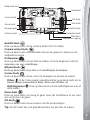 3
3
-
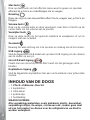 4
4
-
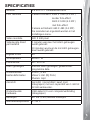 5
5
-
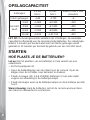 6
6
-
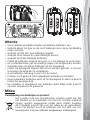 7
7
-
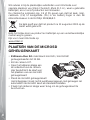 8
8
-
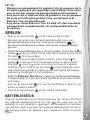 9
9
-
 10
10
-
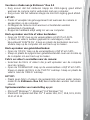 11
11
-
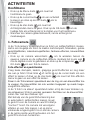 12
12
-
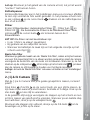 13
13
-
 14
14
-
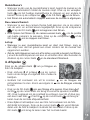 15
15
-
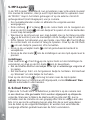 16
16
-
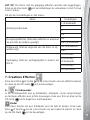 17
17
-
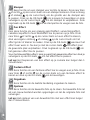 18
18
-
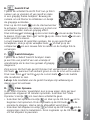 19
19
-
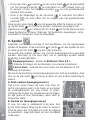 20
20
-
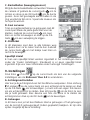 21
21
-
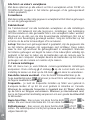 22
22
-
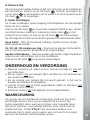 23
23
-
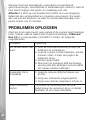 24
24
-
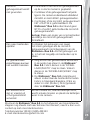 25
25
-
 26
26
-
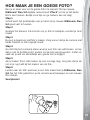 27
27
-
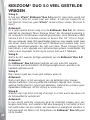 28
28
-
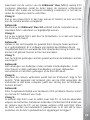 29
29
-
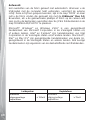 30
30
-
 31
31
-
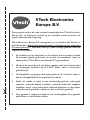 32
32
-
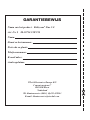 33
33
-
 34
34